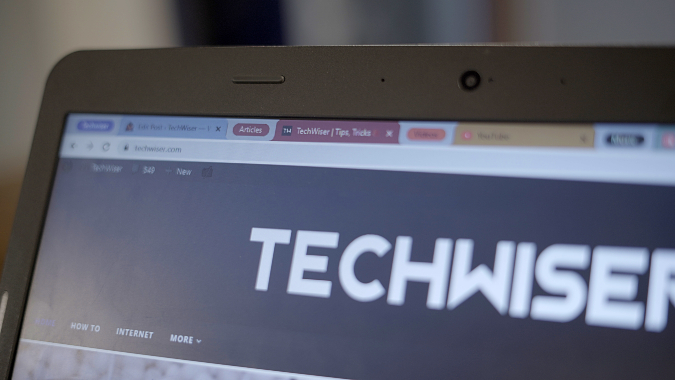Содержание
Поскольку мое пространство забито множеством вкладок, мне всегда хотелось разделить их прямо внутри Chrome, не используя расширение, такое как OneTab . Конечно, я все еще могу уберечь себя от случайного закрытия, закрепив вкладку, но группировка их вместе – это еще один уровень повышения производительности. Оказывается, внутри Chrome есть скрытая настройка, которая позволяет вам сделать именно это. Он не только позволяет объединять вкладки в группы, но и выделять их цветом для дальнейшего различения. Давайте углубимся в это.
Флаги Chrome
Если вы работаете с Chrome, вы уже знаете это, но если вы этого не знаете, Chrome Flags — это экспериментальные функции, в которых Google пробует все свои функции, которые все еще находятся на стадии разработки и еще не выпущены в потребительской версии. Опция флага не является открытой, но вы можете легко получить к ней доступ с помощью нажмите здесь . Недавно мы сделали обзор лучших флагов, которые вы можете прочитать здесь .
Я пробовал это на Chome версии 78.0.3904.108, так что вы можете обновить свою, если параметры не отображаются по мере выполнения шагов.
Просто откройте вкладку «Флаги», набрав chrome://flags в адресной строке Chrome и получите доступ к вкладке «Флаги». Вы увидите предупреждение: Все эти функции все еще находятся на стадии экспериментирования, поэтому они не полностью стабильны.
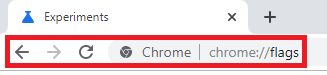
После этого вам будут показаны самые доступные варианты флагов. Просто прокрутите вниз до пункта Группы вкладок и Включите эту опцию. Вам будет предложено Перезапустить Chrome, чтобы внести необходимые изменения.

После перезапуска и открытия нужных вкладок просто щелкните правой кнопкой мыши, чтобы открыть «Параметры вкладок». Вы заметите новую опцию «Группа». Выберите вариант Добавить в новую группу.
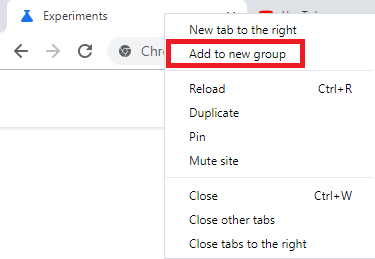
Как только вы выберете опцию Добавить в новую группу, вы увидите новую вкладкуслева от выбранной ВКЛАДКИ. Это вкладка «Группы», которая отделяет одну группу от другой.
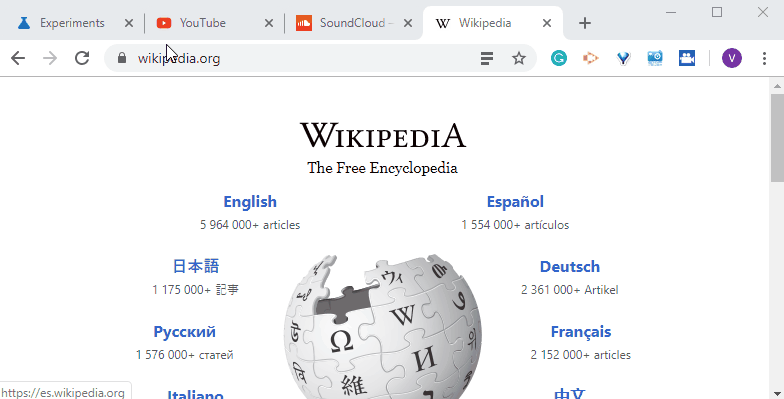
Кроме того, вы можете назвать группу по своему выбору, а также назначить определенный цвет определенной группе, чтобы вам было легче заметить разницу.
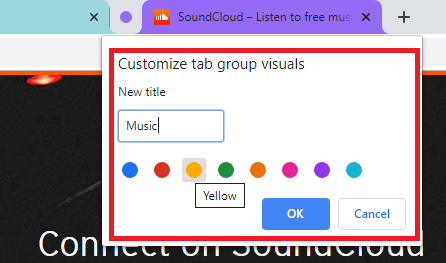
Вот как это выглядит на самом деле. Вы можете легко объединить вкладки вместе. Помимо того, что пространство для вкладок становится более чистым, оно также ускоряет вашу работу, поверьте мне, когда я это говорю. Я сгруппировал все свои вкладки по категориям «Работа», «Музыка», «Видео» и «Корзина». Это позволило мне легко определить, какие вкладки мне нужно сохранить, а какие не так важны.
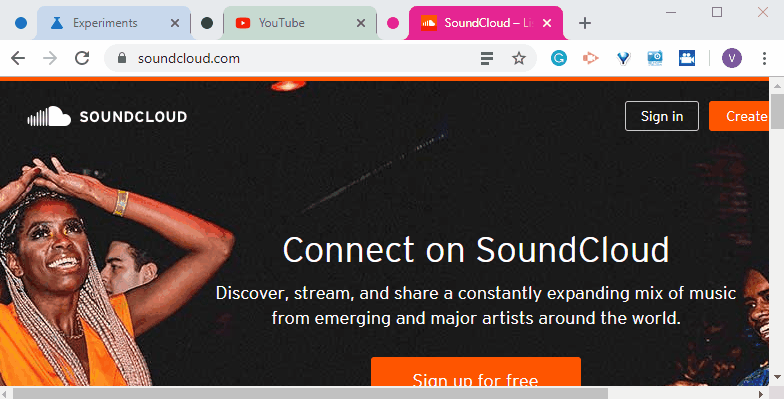
OneTab и группы вкладок Chrome
Мы говорили об OneTab как об отличном служебном инструменте, но он работает немного иначе, чем группа вкладок Chrome. OneTab по сути сворачивает все открытые вкладки и группирует их в список, тогда как группы вкладок объединяют все вкладки в определенную группу. Группа вкладок позволяет вам делать это горизонтально, размещая вкладки вместе и дополнительно отделяя каждую группу с помощью вкладки-разделителя. OneTab позволяет присваивать группам названия в виде списка.
Еще одна важная особенность, которая делает эти два приложения совершенно чуждыми друг другу, — это способность OneTab экономить потребление памяти с помощью вкладок, чего нет в группе вкладок. Поэтому, если вы выбираете между этими двумя, я бы предложил OneTab, потому что он дает вам больше возможностей для использования. Вы также можете использовать их вместе, но помните, что если вы свернете сгруппированные вкладки через OneTab, он не распознает вкладку-разделитель.
Заключительные слова
Использование Chrome может стать сложной задачей, если вы не контролируете ситуацию. Лично я часто коплю вкладки. Пользователи обычно игнорируют эти функции, которые действительно могут быть полезны и эффективны как с точки зрения экономии времени, так и с точки зрения очистки рабочего пространства. Вы можете поэкспериментировать с этим, но я с нетерпением жду финальной версии этой функции в потребительской сборке. Да, есть несколько ограничений, таких как ограниченная цветовая палитра, отсутствие отдельной вкладки групп, которая позволяет мне видеть все группы вместе. Но даже в бета-версии мне действительно стоит попробовать.
Меня очень заинтриговали функции флагов Chrome, и я обещаю, что впереди еще много статей. Оставайтесь с нами!